windows10 pe系统是什么(深入剖析pe系统)
不管是教你重装系统还是做To Go,都有朋友请你谈谈PE。
好吧,好吧,你可爱,你说了算,谈PE就谈PE!不过鉴于很多可爱的人都知道PE:一个傻瓜式的安装系统,但安全性较低
那么让我给你一个很好的科学:什么是PE? PE有什么用?如何制作PE?
PE系统正是预安装环境( ),简称PE,我们可以理解为一个简化的系统,但它的功能很多。
它最初是为个人计算机开发人员设计的,以便在生产计算机时预先安装计算机。除了为电脑开发商(主要是OEM厂商)、工作站、服务器提供定制化的操作系统环境外,今天的PE还可以用于系统脱机时的故障排除,替代旧格式的MS-DOS启动盘/A 包含运行安装程序和脚本、连接到网络共享、自动化基本流程和执行硬件验证所需的最低功能的 CD。
由于PE对硬件要求不高,方便存放在CD-ROM、U盘等各种便携式存储设备中。
最常用的功能是安装系统。随便搜一下度娘,各种版本的PE系统都跳出来了,但是S姐不建议大家使用PE安装系统,尤其是网上的一些PE系统。系统无法保证质量和安全,使用过程中会有不可预知的风险。
如果你真的要重装系统,建议你从微软官网购买纯正版零售系统,或者到MSDN网站下载安装系统盘,然后再从微软购买激活码激活它。
除了安装系统,PE还经常被用作维护工具,比如:
★ 安装系统前先进行磁盘分区;
★ 从无法启动的设备中恢复数据;
★ 忘记登录密码不想重装系统;
★ 设置自动恢复工具和备份数据;
★ 增加个性化扩展应用;
★ 使用GUI功能;
★ 重建主引导记录(MBR);
★重建分区表(修复分区表);
★ 修复系统启动文件;
★批处理文件等
但是,这些功能通常由专业人员和技术专家使用。如果您没有高级相关知识,请不要尝试任何东西。操作不当很容易造成数据损坏!
如果您的电脑出现与★star示例相关的问题,可以联系联想商务服务微信【咨询在线客服】解决。
在很久以前,制作PE盘是一件很麻烦的事,可能需要几个小时甚至几天的时间来学习并尝试完成。
现在因为各种PE制作工具软件,操作时间大大缩短。这些工具让我们可以傻瓜式安装PE到硬盘、U盘和CD。
以其中一款简单无广告的工具为例,与大家分享如何制作PE。
重要提示
本教学PE制作方法及备份数据操作步骤以Micro PE 软件为例。它不是出于广告或盈利目的。对于因使用示例软件而引起的问题, 概不负责。如果软件安装使用,如果软件有任何问题,可以联系 官网:解决。
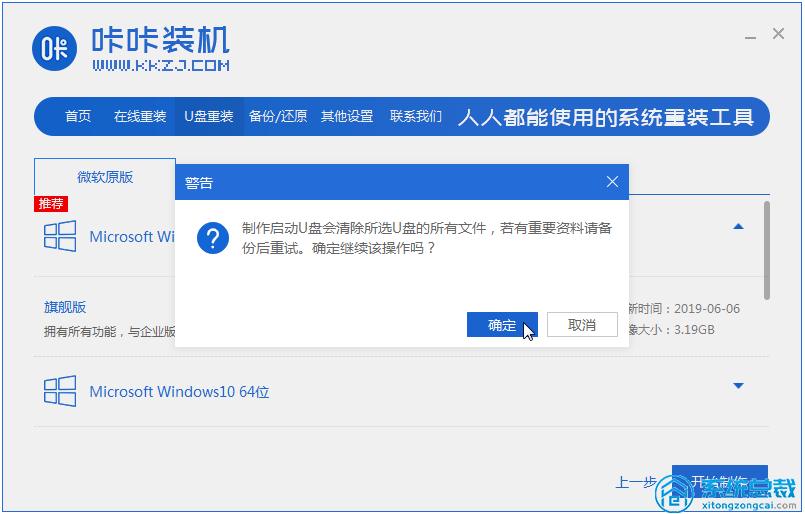
第一步:下载PE系统
准备工具:
可以上网的电脑
空白U盘(4G及以上推荐优质U盘)
进入Micro PE官网,在下载页面选择Micro PE 2.0。
第二步:安装PE到U盘
插入准备好的空白U盘(如果不是空白U盘,请确保U盘中的重要数据已经备份,因为制作PE会格式化U盘),打开下载的文件夹。
双击打开.exe,进入工具箱窗口,点击窗口右下角的USB图标【将PE安装到U盘】,在【待写入】中选择刚刚插入的U盘到U盘]。
然后点击【立即安装到U盘】,会弹出数据备份提醒的确认框,确认U盘中没有数据后,点击开始制作,耐心等待进度条完成。
提示:有时进度条停留在某个位置是正常的。请不要对电脑和U盘进行任何操作,耐心等待U盘完成即可。如果长时间等待仍无法制作,请更换质量更好的U盘。
制作好PE U盘后,开机进入Bios界面(不同品牌和型号进入Bios的按键不同,如何进入,可以去联想商服微信公众号,点击【服务】菜单栏, 【咨询在线客服】确认)
在BIOS界面,使用【Boot Menu】中的键盘方向键,选择PE所在的U盘设备,回车进入PE系统界面。
但是,如前所述,不建议您使用PE重装系统。非专业人士请勿在PE系统界面自行操作,以免造成不必要的损失。













